Як створити вогненний фон
При створення даного фону вам доведеться враховувати розмір зображення як по горизонталі так і по вертикалі. Так як даний фон не буде красиво виглядати якщо доведеться його повторять.Ітак, приступимо до створення вогняного фону.
Запускаємо програму фотошоп і створюємо новий файл (Ctrl + N). Встановивши основні параметри як розмір 2300 х 1700. фон - прозорий, режим - RGB.
В якості основного кольору будемо використовувати чорний, а за основу фону виберемо білий.
Наступним кроком по створенню вогняного фону буде приминение фільтра Хмари. Для цього заходм у вкладку Фільтр вибираємо Рендеринг -Облака.

Потім до цього ж шару слід застосувати ще один фільтр. Це буде Фільтр - Спотворення - Океанські хвилі.
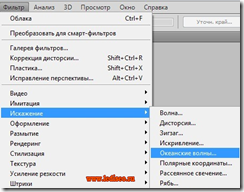
Але перш ніж натиснути Ок слід встановити параметри даного фільтра. Встановіть Розмір = 15, а Сила = 9
Тепер копіюємо цей шар. І застосуємо до отриманої копії шару Фільтр -Стілізація - Світіння країв

При цьому слід вказати наступні параметри фільтра: Ширина = 1, Яскравість = 15, Пом'якшення = 1 Натискаємо Ок, а в палітрі шари вказуємо режим накладення шару «Освітлення основи».
Далі об'едінянем шари. Для цього можна скористатися гарячими клавішами Shift + Ctrl + E або скористатися вкладкою Шари, в якій вибрати пункт Об'єднати видимі.
Наступні кілька кроку нам знадобляться для того щоб надати реалістичності вогненному фону. Для початку надамо йому трохи кольору використовуючи Зображення - Корекція -Кольорове тон / Насиченість (Ctrl + U).
У вікні встановлюємо такі параметри:
Тон = 0, насиченість = 50, Яскравість = 0. Натискаємо Ок.
Потім вибираючи Зображення - Корекція -Яркость / Контрастність, з параметрами Контрастність = +15.
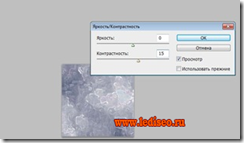
Тепер копіюємо даний шар і вже до отриманого шару слід застосувати Зображення - Корекція - Тон / Насиченість .З параметрами Тон = 31, Насиченість = 74, Яскравість = +5 і слід поставити галочку в значення Тонування. Натискаємо Ок.
Далі необхідно застосувати до цього ж шару Зображення - Корекція -Яркость / Контрастність, спараметрамі Контрастність = + 15. Тільки після того як натиснете Ок, в палітрі Шари потрібно встановити режим накладення шару «Заміна світлим».
Об'єднуємо шари. Отриманий шар при об'єднання копіюємо і до копії застосуємо Фільтр - Імітація -Целофанновая упаковка .З параметрами Підсвічування = 14, Деталізація = 13, Пом'якшення = 10.

Натискаючи Ок. І відразу ж використовуємо інший фільтр Фільтр - Спотворення - Полярні координати - Полярні в прямокутні. Натискаємо Ок.
Далі залишилося злегка розгорнути наше зображення, а для цього застосуємо Редагування - Трансформування -Відображення по вертикалі, використавши режим накладення шару «Перекриття». У заключному етапі об'єднаємо шари і відкоректуємо колірний баланс. Зображення - Корекція - Колірний баланс (Ctrl + B), встановивши середній повзунок на значення +70
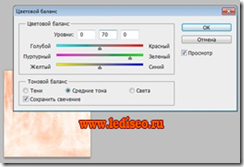
Вогняний фон готовий.

Не пропустіть поява нових матеріалів блогу «Seo записки відчайдушною» підпишіться на оновлення в зручній для вас формі.